- Estamos sempre ansiosos para entrar em nossos jogos favoritos o mais rápido possível.
- No entanto, velocidades lentas de carregamento do jogo podem dificultar muito isso, e estamos aqui para resolver isso.
- Para saber mais sobre como consertar jogos, vá para nosso Centro de solução de problemas de jogos dedicado.
- Você gosta de ler sobre jogos em geral? Então você vai adorar o nosso Seção de jogos.
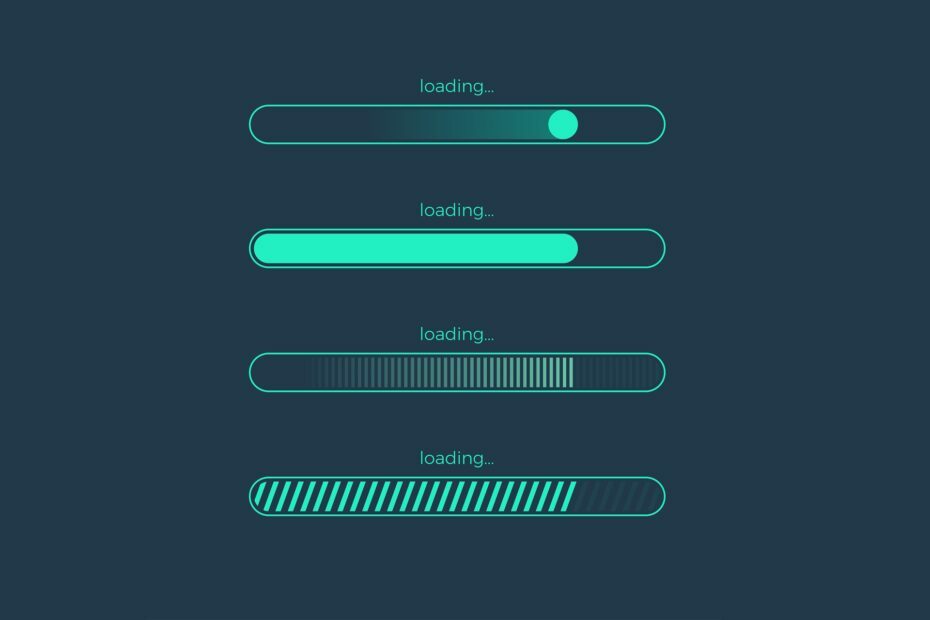
Este software irá reparar erros comuns de computador, protegê-lo contra perda de arquivos, malware, falha de hardware e otimizar seu PC para desempenho máximo. Corrija problemas do PC e remova vírus agora em 3 etapas fáceis:
- Baixar Restoro PC Repair Tool que vem com tecnologias patenteadas (patente disponível aqui).
- Clique Inicia escaneamento para encontrar problemas do Windows que podem estar causando problemas no PC.
- Clique Reparar tudo para corrigir problemas que afetam a segurança e o desempenho do seu computador
- Restoro foi baixado por 0 leitores este mês.
Como jogador, você provavelmente já teve aqueles momentos em que está tudo pronto e pronto para jogar este jogo de tendências muito legal que está na moda entre você, então acontece - carregamentos lentos do jogo.
Você está tão ansioso para começar, mas até mesmo o login está no modo de velocidade de caracol. Dois minutos parecem mais do que uma hora, e você ainda está esperando que comece.
Você tentou de tudo que podia para contornar isso, mas nada conserta o golpe! Fizemos o dever de casa para você e aqui estão algumas soluções de conserto que podem ajudá-lo a acelerar o tempo de carregamento para sua próxima tentativa.
Como corrijo tempos de carregamento lentos do jogo?
- Atualize os drivers da placa gráfica
- Executar tarefa de manutenção
- Desinstalar software de terceiros
- Desfragmentação de disco
- Execute uma inicialização limpa
- Use o modo de segurança
- Instale os drivers em modo de compatibilidade
Verificações importantes antes de resolver carregamentos de jogos lentos no Windows 10
Antes de começar, aqui estão algumas verificações que você precisa considerar:
- Recente programa instalações. Programas baixados da internet e instalados em seu computador, vêm com terceiros formulários que pode tornar o seu computador lento.
- Se o problema é apenas ao jogar jogos online ou offline também
- A marca e o modelo do seu computador
- Quaisquer atualizações no driver da placa gráfica
- Se outros jogos funcionam como deveriam no Windows 10
Depois de ter isso em mente, você pode prosseguir para as soluções.
1. Atualize os drivers da placa gráfica
- Clique com o botão direito Começar
- Selecione Gerenciador de Dispositivos
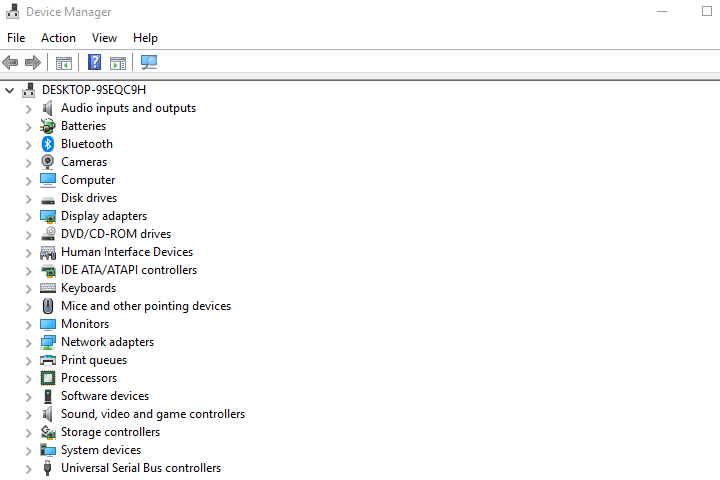
- Clique Adaptadores de vídeo para expandir
- Clique com o botão direito no driver da placa gráfica e escolha Atualizar software de driver
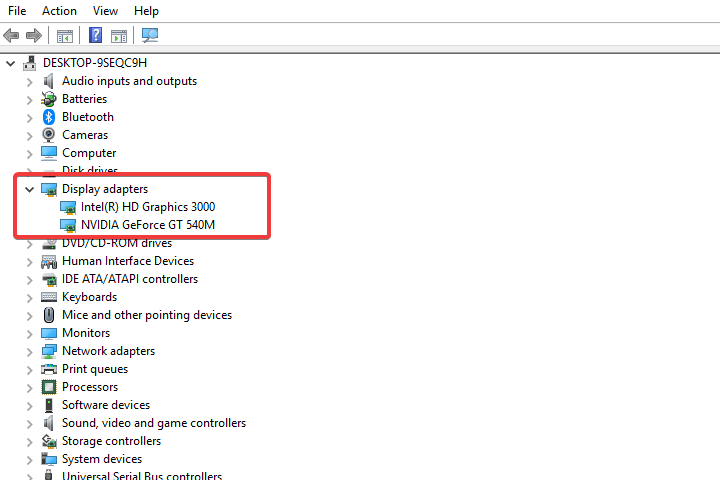
Se você não tiver nenhuma atualização de driver disponível, clique com o botão direito do mouse no driver da placa gráfica e clique em Desinstalar e reinicie o computador.
Atualize os drivers automaticamente (sugestão de ferramenta de terceiros)

A maneira mais segura e fácil de atualizar os drivers em um computador Windows é usando uma ferramenta automática como DriverFix.
Isso manterá seu sistema longe de defeitos causados pela instalação de drivers errados.

O programa é incrivelmente leve e não ocupa muito espaço em disco ou RAM durante a execução, e isso ocorre principalmente porque ele atua como um downloader, já que as bibliotecas de driver que ele usa estão todas online.
Iniciar o DriverFix sempre acionará uma varredura completa do sistema e detectará todos os drivers antigos, corrompidos ou ausentes, independentemente do fabricante do dispositivo.
Em seguida, ele baixará os drivers, os instalará e você só precisará reiniciar o PC para concluir.

DriverFix
Drivers de GPU atualizados geram melhor desempenho, o que por sua vez se traduz em tempos de carregamento mais rápidos nos jogos, então obtenha o DriverFix agora!
Visite o site
2. Executar tarefa de manutenção
- Clique com o botão direito no Começar botão
- Selecione Painel de controle
- Clique em Sistema e Segurança
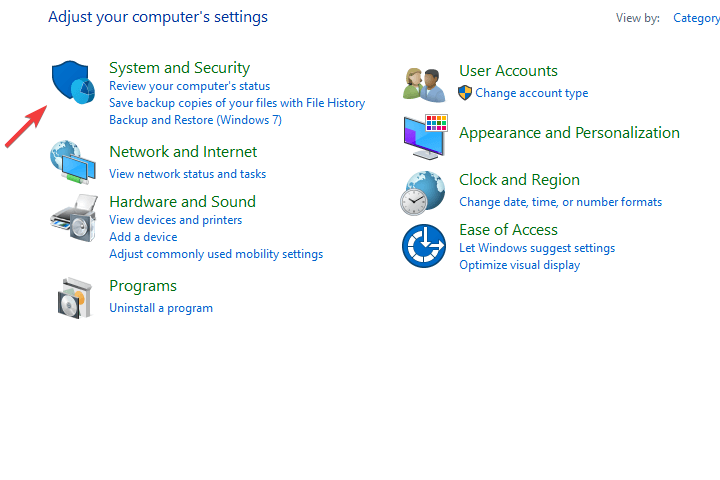
- Sob Segurança e Manutenção, clique Resolver problemas comuns do computador
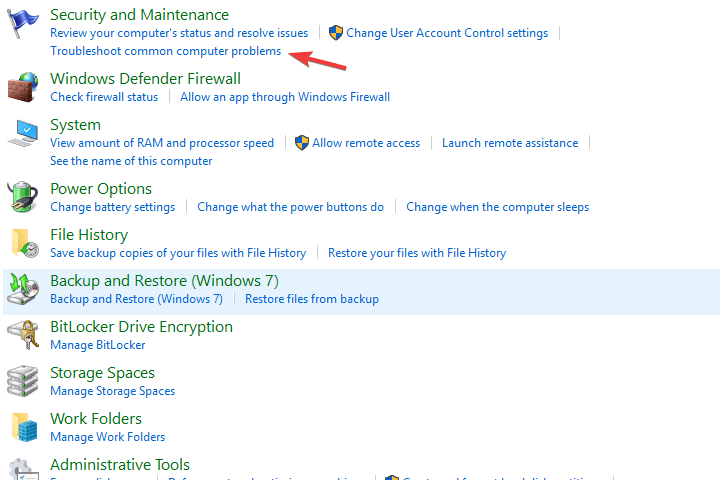
- Localizar Sistema e Segurança
- Clique em Executar tarefas de manutenção
A execução de verificações de tarefas de manutenção nos problemas do computador que podem afetar ou diminuir seu desempenho.
Esses problemas incluem o número de usuários conectados ao computador ou se há vários programas em execução ao mesmo tempo.
Um pop-up aparecerá. Siga as instruções para executar as tarefas de manutenção.
Observação: às vezes, você receberá um prompt para executar como administrador, para que possa fazer isso para concluir o processo.
3. Desinstalar software de terceiros
Execute uma verificação do sistema para descobrir possíveis erros

Baixar Restoro
Ferramenta de reparo de PC

Clique Inicia escaneamento para encontrar problemas do Windows.

Clique Reparar tudo para corrigir problemas com tecnologias patenteadas.
Execute uma verificação do PC com a ferramenta de reparo Restoro para encontrar erros que causam problemas de segurança e lentidão. Após a verificação ser concluída, o processo de reparo substituirá os arquivos danificados por arquivos e componentes novos do Windows.

Se o problema não foi encontrado enquanto Modo de segurança, você pode desinstalar o software de terceiros em seus computadores, como limpador de computador ou antivírus.
No entanto, para ter certeza de 100% de que o trabalho foi feito, você precisa ter certeza de que todos os arquivos também foram excluídos.
Normalmente, uma desinstalação típica deixará dados restantes no seu PC, mas não é o caso se você usar um desinstalador.
O melhor do mercado hoje é IObitUninstaller 10 PRO, e não apenas removerá todos os softwares, extensões, aplicativos da loja e bloatware, como também eliminará os dados restantes.

IObit Uninstaller 10 PRO
Remover software e dados inúteis irá acelerar muito o seu PC, incluindo velocidades de carregamento do jogo.
Obtê-lo agora
4. Desfragmentação de disco

Se a primeira solução não funcionou para resolver os carregamentos lentos do jogo no Windows 10, tente desfragmentar o disco rígido fazendo o seguinte:
- Clique com o botão direito no Começar botão
- Selecione Pesquisar
- Na caixa de pesquisa digite Desfragmentador de Disco
- Clique Desfragmentador de Disco dos resultados da pesquisa
- Sob Status atual, escolha o disco que deseja desfragmentar
- Clique Analisar disco para determinar se ele precisa de desfragmentação. Digite sua senha de administrador ou conceda permissões quando solicitado.
- Vamos para Última corrida coluna para verificar a porcentagem de desfragmentação. Se mais de 10 por cento, desfragmente o disco
- Clique Desfragmentar disco. Digite sua senha de administrador ou conceda permissões quando solicitado.
5. Execute uma inicialização limpa
- Modelo Configuração do sistema na caixa de pesquisa> clique Entrar
- No Serviçosguia> selecione o Ocultar todos os serviços Microsoft caixa de seleção> clique Desativar tudo.

- No Comeceguia> clique em Abra o gerenciador de tarefas.
- No Comeceguia em Gerenciador de Tarefas> selecione todos os itens> clique Desabilitar.

- Feche o Gerenciador de tarefas.
Executar uma inicialização limpa para o seu computador reduz os conflitos relacionados ao software que podem trazer à tona a causa raiz do problema de carregamento lento do jogo. Esses conflitos podem ser causados por aplicativos e serviços que são inicializados e executados em segundo plano sempre que você inicia o Windows normalmente.
Na guia Inicialização da caixa de diálogo Configuração do sistema> clique em OK > reinicie o seu computador.
Você terá um ambiente de inicialização limpo depois que todas essas etapas forem seguidas cuidadosamente, após o qual você pode tentar carregar o jogo novamente.
6. Use o modo de segurança
Existem duas versões:
- Modo de segurança
- Modo de segurança com rede
Os dois são semelhantes, embora o último inclua drivers de rede e outros serviços necessários para acessar a web e outros computadores na mesma rede.
Siga estas etapas para iniciar seu computador no modo de segurança:
- Clique em Começar botão
- Selecione Definições - a caixa Configurações será aberta
- Clique Atualização e segurança
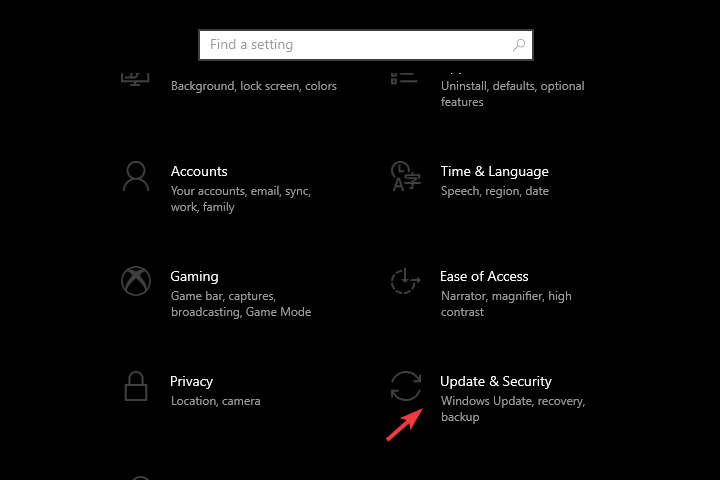
- Selecione Recuperação do painel esquerdo
- Vamos para Inicialização avançada
- Clique Reinicie agora
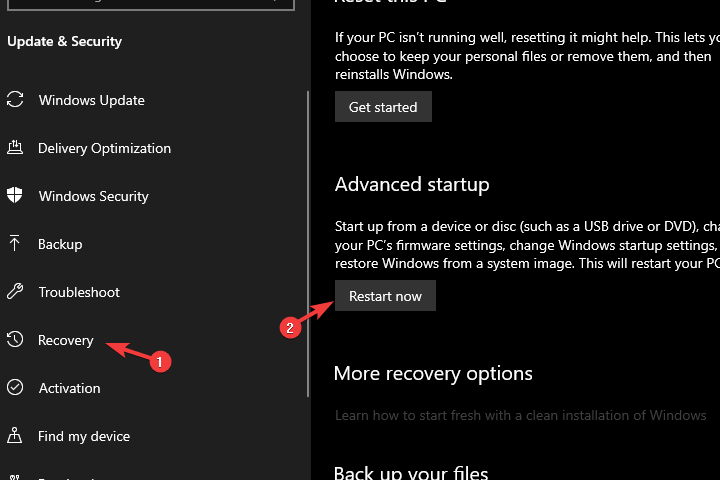
- Selecione Resolução de problemas na tela de escolha de uma opção e, em seguida, clique em Opções avançadas
- Vamos para Configurações de inicialização e clique Reiniciar
- Assim que o computador for reiniciado, uma lista de opções aparecerá.
- Escolha 4 ou F4 para iniciar seu computador no Modo de Segurança
Uma maneira mais rápida de entrar no Modo de segurança é reiniciar o computador e fazer o seguinte:
- De Escolha uma opção tela, selecione Solucionar problemas> Opções avançadas> Configurações de inicialização> Reiniciar
- Assim que o computador for reiniciado, uma lista de opções aparecerá.
- Escolha 4 ou F4 para iniciar seu computador no Modo de Segurança
Se o problema não estiver lá no modo de segurança, suas configurações padrão e drivers básicos não estão contribuindo para o problema.
Faça o seguinte para sair do Modo de segurança:
- Clique com o botão direito no botão Iniciar
- Selecione Executar
- Digite msconfig
- Um pop-up será aberto
- Vou ao Bota aba
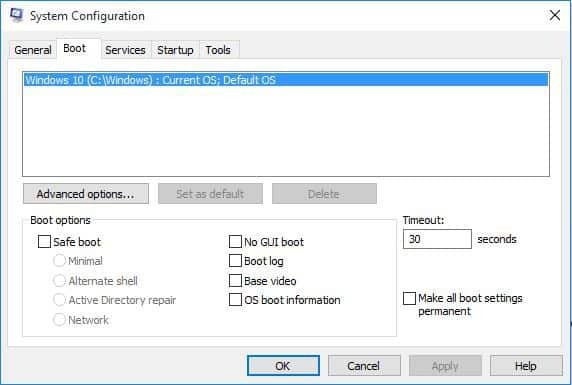
- Desmarque ou desmarque a caixa de opção de inicialização segura
- Reinicie o seu computador
7. Instale os drivers em modo de compatibilidade

Esta solução pode ser executada online. Acesse o site do fabricante do seu computador e instale os drivers em modo de compatibilidade para as versões anteriores do Windows.
Siga estas etapas para executar isso:
- Instale os drivers
- Clique com o botão direito no arquivo de instalação
- Escolher Propriedades
- Clique Compatibilidade aba
- Selecione os Execute este programa em modo de compatibilidade para: caixa
- Na caixa suspensa, escolha um sistema operacional Windows anterior
- Clique OK
- Instale o driver
Essas soluções funcionaram para resolver o problema de carregamento lento do jogo em seu computador? Deixe-nos saber na seção de comentários.
 Ainda está tendo problemas?Corrija-os com esta ferramenta:
Ainda está tendo problemas?Corrija-os com esta ferramenta:
- Baixe esta ferramenta de reparo de PC classificado como Ótimo no TrustPilot.com (o download começa nesta página).
- Clique Inicia escaneamento para encontrar problemas do Windows que podem estar causando problemas no PC.
- Clique Reparar tudo para corrigir problemas com tecnologias patenteadas (Desconto exclusivo para nossos leitores).
Restoro foi baixado por 0 leitores este mês.


![Erro de 'linha de comando inválida' do MTG Arena [resolvido]](/f/4f75bd95ab9ce52826bfc1312f35b70e.jpg?width=300&height=460)